零基础学按键精灵(第三章)
- 格式:doc
- 大小:62.00 KB
- 文档页数:8

【索引】按键精灵脚本基础教程中[教程]基础教程 - 第3课:过程语句的学习接第2课,零编程学会补红蓝脚本的制作本节想学会使用Sub和GoSub语句的使用,以及对第2节没有解释清楚的地方加以补充。
Sub作为一个过程语句的关键字,在代码重用和逻辑编排上起着至关重要的作用。
先看一下关键字的说明:1.Sub [过程名]2.//这里的部分就是过程体(自命名,可以看的懂就好)了。
可以添加执行代码。
3.Return复制代码解释:[过程名]可以随意更改,起一个可以很容易理解的名字。
是书写代码的良好习惯,也可以使用中文。
Return 语句的作用是返回调用点。
GoSub [过程名]解释:gosub顾名思义,到sub。
sub可以理解为过程、函数、方法。
叫法不同,原理一样。
我们改装上次讲过的补红蓝脚本:1.Sub main2.Rem s3.Gosub add_hp4.Gosub add_mp5.Delay 1006.Goto s7.Return8.Sub add_hp9.IfColor 126,19,4a5110,110.KeyPress 116,111.EndIf12.Return13.Sub add_mp14.IfColor 126,19,4a5110,115.KeyPress 117,116.EndIf17.Return复制代码以上代码组成一个完整的体系,并且结构合理,清晰。
易于看懂。
通常会把执行单一功能的一块代码做为一个sub。
比如补红蓝脚本,一个主控sub,一个补红,一个补蓝。
要修改哪部分,只要在对应的sub中修改即可。
sub main只是一种编程习惯,在按键精灵里,如果没有碰到goto、gosub这两个语句(另外还有几个会发生跳转,以后章节就讲到)是不会发生跳转代码行号的,只是顺序执行,在碰到sub时,直接忽略该行语句,执行下一条。
我们来看下面代码:1.Sub main2.Gosub test3.Return4.MessageBox "测试"5.Sub test6.MessageBox "测试"7.Return复制代码该代码在按键精灵5.2以前的版本中(包括5.2)都会执行不正常。
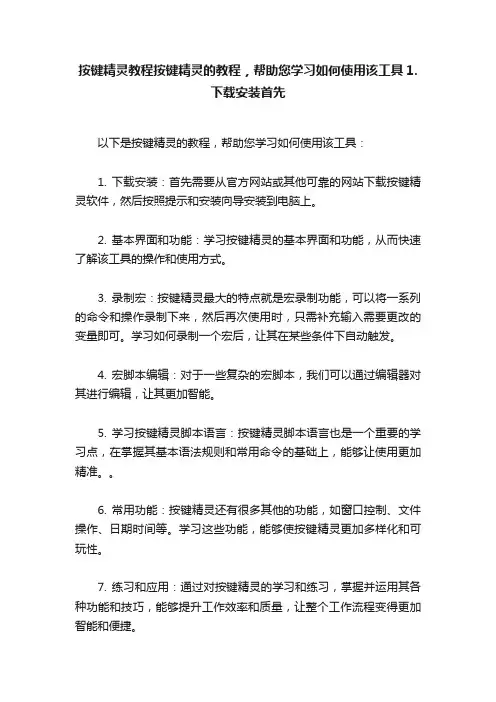
按键精灵教程按键精灵的教程,帮助您学习如何使用该工具1.
下载安装首先
以下是按键精灵的教程,帮助您学习如何使用该工具:
1. 下载安装:首先需要从官方网站或其他可靠的网站下载按键精灵软件,然后按照提示和安装向导安装到电脑上。
2. 基本界面和功能:学习按键精灵的基本界面和功能,从而快速了解该工具的操作和使用方式。
3. 录制宏:按键精灵最大的特点就是宏录制功能,可以将一系列的命令和操作录制下来,然后再次使用时,只需补充输入需要更改的变量即可。
学习如何录制一个宏后,让其在某些条件下自动触发。
4. 宏脚本编辑:对于一些复杂的宏脚本,我们可以通过编辑器对其进行编辑,让其更加智能。
5. 学习按键精灵脚本语言:按键精灵脚本语言也是一个重要的学习点,在掌握其基本语法规则和常用命令的基础上,能够让使用更加精准。
6. 常用功能:按键精灵还有很多其他的功能,如窗口控制、文件操作、日期时间等。
学习这些功能,能够使按键精灵更加多样化和可玩性。
7. 练习和应用:通过对按键精灵的学习和练习,掌握并运用其各种功能和技巧,能够提升工作效率和质量,让整个工作流程变得更加智能和便捷。
通过按键精灵的学习和应用,能够大大提高工作效率和质量,以及简化工作流程,达到省时、省力的效果。
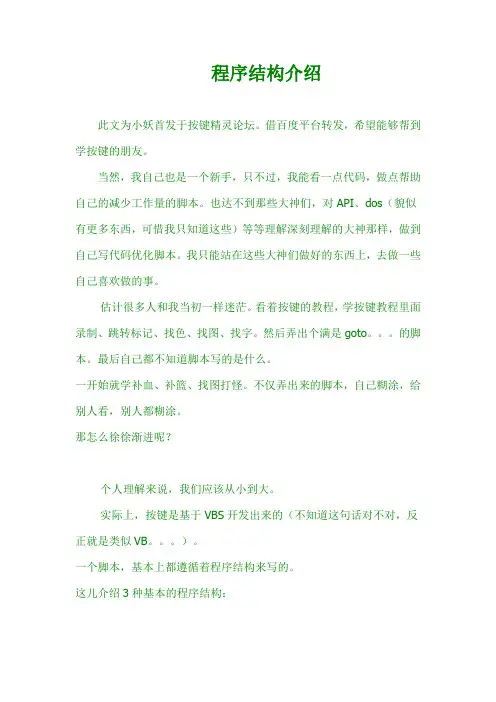
程序结构介绍此文为小妖首发于按键精灵论坛。
借百度平台转发,希望能够帮到学按键的朋友。
当然,我自己也是一个新手,只不过,我能看一点代码,做点帮助自己的减少工作量的脚本。
也达不到那些大神们,对API、dos(貌似有更多东西,可惜我只知道这些)等等理解深刻理解的大神那样,做到自己写代码优化脚本。
我只能站在这些大神们做好的东西上,去做一些自己喜欢做的事。
估计很多人和我当初一样迷茫。
看着按键的教程,学按键教程里面录制、跳转标记、找色、找图、找字。
然后弄出个满是goto。
的脚本。
最后自己都不知道脚本写的是什么。
一开始就学补血、补篮、找图打怪。
不仅弄出来的脚本,自己糊涂,给别人看,别人都糊涂。
那怎么徐徐渐进呢?个人理解来说,我们应该从小到大。
实际上,按键是基于VBS开发出来的(不知道这句话对不对,反正就是类似VB。
)。
一个脚本,基本上都遵循着程序结构来写的。
这儿介绍3种基本的程序结构:1. 顺序结构。
顺序结构就是按照运行顺序决定。
比如:1.TracePrint "第一次" //调试显示“第一次”2.TracePrint "第二次" //调试显示“第二次”3.TracePrint "第三次" //调试显示“第三次”这段代码,就是依次显示第一次第二次第三次。
一条一条的运行,一条一条的显示。
当然,这儿你完全可以单步调试来查看运行顺序。
2.选择结构。
选择结构是判断一个值,是否为真,为真的话怎么样,为假的话怎么样。
比如:1.If 1 = 1 Then //判断 1=1 是否成立2. TracePrint "真的相等" //成立则调试显示真的相等3. Else //如果不成立4. TracePrint "不相等" //不成立则显示不相等5.End if //判断语句结束这段代码,第一句的时候,就在做判断,是否相等,相等就执行紧接着的那条,不相等的话,就执行Else 后面的那条。

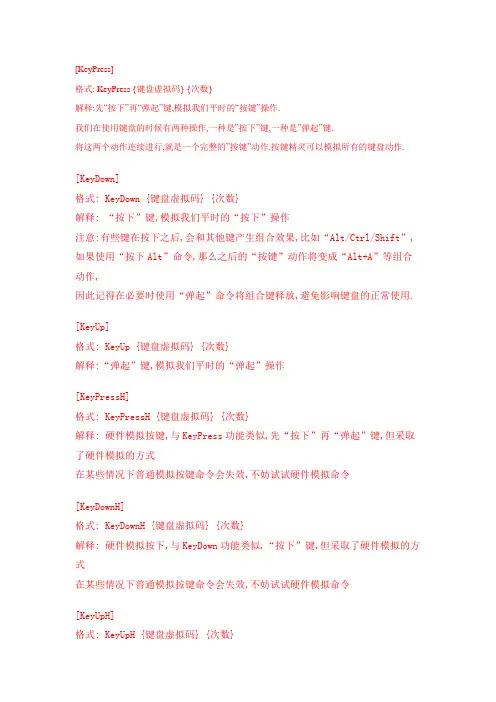
[KeyPress]格式: KeyPress {键盘虚拟码} {次数}解释:先“按下”再“弹起”键,模拟我们平时的“按键”操作.我们在使用键盘的时候有两种操作,一种是”按下”键,一种是”弹起”键.将这两个动作连续进行,就是一个完整的”按键”动作.按键精灵可以模拟所有的键盘动作.[KeyDown]格式: KeyDown {键盘虚拟码} {次数}解释: “按下”键,模拟我们平时的“按下”操作注意:有些键在按下之后,会和其他键产生组合效果,比如“Alt/Ctrl/Shift”,如果使用“按下Alt”命令,那么之后的“按键”动作将变成“Alt+A”等组合动作,因此记得在必要时使用“弹起”命令将组合键释放,避免影响键盘的正常使用.[KeyUp]格式: KeyUp {键盘虚拟码} {次数}解释:“弹起”键,模拟我们平时的“弹起”操作[KeyPressH]格式: KeyPressH {键盘虚拟码} {次数}解释: 硬件模拟按键,与KeyPress功能类似,先“按下”再“弹起”键,但采取了硬件模拟的方式在某些情况下普通模拟按键命令会失效,不妨试试硬件模拟命令[KeyDownH]格式: KeyDownH {键盘虚拟码} {次数}解释: 硬件模拟按下,与KeyDown功能类似,“按下”键,但采取了硬件模拟的方式在某些情况下普通模拟按键命令会失效,不妨试试硬件模拟命令[KeyUpH]格式: KeyUpH {键盘虚拟码} {次数}解释: 硬件模拟弹起,与KeyUp功能类似,“弹起”键,但采取了硬件模拟的方式在某些情况下普通模拟按键命令会失效,不妨试试硬件模拟命令[LeftClick]格式:LeftClick {次数}解释:在鼠标当前位置模拟点击鼠标左键.{次数}可以控制点击的次数[RightClick]格式:RightClick {次数}解释:在鼠标当前位置模拟点击鼠标右键.[MiddleClick]格式:MiddleClick {次数}解释:在鼠标当前位置模拟点击鼠标中键.[LeftDoubleClick]格式:LeftDoubleClick {次数}解释:在鼠标当前位置模拟双击鼠标左键.[LeftDown]格式:LeftDown {次数}解释:在鼠标当前位置模拟按下鼠标左键,{次数}在这个语句中虽然有效,但没有实际意义.[LeftUp]格式:LeftUp {次数}解释:在鼠标当前位置模拟松开鼠标左键,{次数}在这个语句中虽然有效,但没有实际意义.[RightDown]格式:RightDown {次数}解释:在鼠标当前位置模拟按下鼠标右键,{次数}在这个语句中虽然有效,但没有实际意义.[RightUp]格式:RightUp {次数}解释:在鼠标当前位置模拟松开鼠标右键,{次数}在这个语句中虽然有效,但没有实际意义[LeftClickH]格式:LeftClickH {次数}解释:使用硬件模拟方式,在鼠标当前位置模拟点击鼠标左键.{次数}可以控制点击的次数在某些情况下普通模拟鼠标命令会失效,不妨试试硬件模拟命令[RightClickH]格式:RightClickH {次数}解释:使用硬件模拟方式,在鼠标当前位置模拟点击鼠标右键.在某些情况下普通模拟鼠标命令会失效,不妨试试硬件模拟命令[MiddleClickH]格式:MiddleClickH {次数}解释:使用硬件模拟方式,在鼠标当前位置模拟点击鼠标中键.在某些情况下普通模拟鼠标命令会失效,不妨试试硬件模拟命令[LeftDoubleClickH]格式:LeftDoubleClickH {次数}解释:使用硬件模拟方式,在鼠标当前位置模拟双击鼠标左键.在某些情况下普通模拟鼠标命令会失效,不妨试试硬件模拟命令[LeftDownH]格式:LeftDownH {次数}解释:使用硬件模拟方式,在鼠标当前位置模拟按下鼠标左键,{次数}在这个语句中虽然有效,但没有实际意义.在某些情况下普通模拟鼠标命令会失效,不妨试试硬件模拟命令[LeftUpH]格式:LeftUpH {次数}解释:使用硬件模拟方式,在鼠标当前位置模拟松开鼠标左键,{次数}在这个语句中虽然有效,但没有实际意义.在某些情况下普通模拟鼠标命令会失效,不妨试试硬件模拟命令[RightDownH]格式:RightDownH {次数}解释:使用硬件模拟方式,在鼠标当前位置模拟按下鼠标右键,{次数}在这个语句中虽然有效,但没有实际意义.在某些情况下普通模拟鼠标命令会失效,不妨试试硬件模拟命令[RightUpH]格式:RightUpH {次数}解释:使用硬件模拟方式,在鼠标当前位置模拟松开鼠标右键,{次数}在这个语句中虽然有效,但没有实际意义在某些情况下普通模拟鼠标命令会失效,不妨试试硬件模拟命令[MoveTo]格式:MoveTo {X坐标} {Y坐标}解释:移动鼠标到(X坐标,Y坐标)处举例:MoveTo 100 200把鼠标移动到(100,200)这个点上MoveTo intX intY把鼠标移动到(intX,intY)这个点上,需要5.50以上版本支持.[MoveR]格式:MoveR {X距离} {Y距离}解释:把鼠标相对移动(X距离,Y距离)举例:当前鼠标在(100,100)点,使用下面语句MoveR 200 300之后,鼠标就被移到了(100+200,100+300)处,也就是坐标(300,400)处[MoveRH]格式:MoveR {X距离} {Y距离}解释:相对移动鼠标的硬件模拟指令把鼠标相对移动,(X距离,Y距离)[SaveMousePos]格式:SaveMousePos解释:保存当前鼠标位置[RestoreMousePos]格式: RestoreMousePos解释: 将鼠标移动到上一次保存的鼠标位置举例:保存/恢复鼠标位置常用于制作网络游戏练功脚本,脚本开始时保存鼠标位置,脚本结束时恢复鼠标位置,这样脚本执行后鼠标的位置就不会变化[LockMouse]格式: LockMouse解释: 锁定鼠标位置,用户将不能通过移动鼠标而改变鼠标位置,而脚本仍可以改变鼠标位置举例: 在脚本开始的时候使用这个命令,可以有效防止用户误触鼠标引起脚本执行出错[UnlockMouse]格式: UnlockMouse解释: 解除LockMouse命令对鼠标位置的锁定。
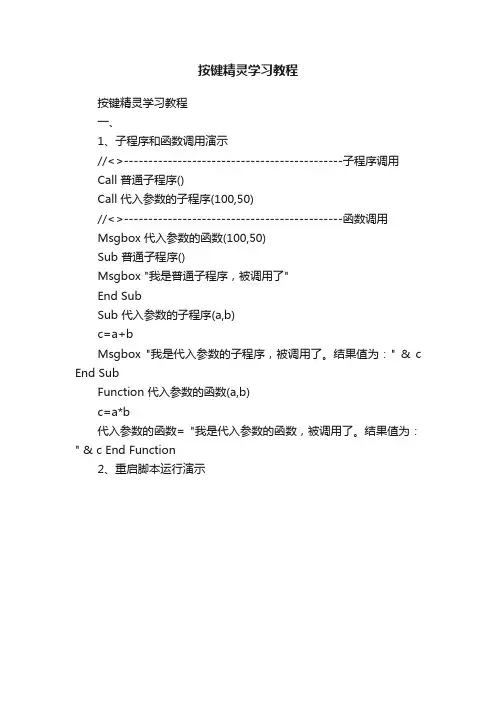
按键精灵学习教程按键精灵学习教程一、1、子程序和函数调用演示//<>---------------------------------------------子程序调用Call 普通子程序()Call 代入参数的子程序(100,50)//<>---------------------------------------------函数调用Msgbox 代入参数的函数(100,50)Sub 普通子程序()Msgbox "我是普通子程序,被调用了"End SubSub 代入参数的子程序(a,b)c=a+bMsgbox "我是代入参数的子程序,被调用了。
结果值为:" & c End SubFunction 代入参数的函数(a,b)c=a*b代入参数的函数= "我是代入参数的函数,被调用了。
结果值为:" & c End Function2、重启脚本运行演示For i=0 to 2Delay 1000Call Plugin.Msg.ShowScrTXT(0, 0, 1024, 768, "屏幕内容填写" & i, "0000FF") NextRestartScript //重新启动脚本运行3、中文名变量演示//<>---------------------------------------------用户自定义变量支持中文名为变量名UserVar 启动=DropList{"打开":1|"关闭":0}=0 "补血启动开关"UserVar 补血=0 "补血百分比%"//<>---------------------------------------------定义变量支持中文名为变量名Dim 提示提示="补血启动开关未设置打开!"If 启动=1 ThenMsgbox "补血百分比为:"& 补血& "%"ElseMsgbox 提示End If4、选择条件结构演示UserVar 变量=0 "输入(0~9)数字"//<>---------------------------------------------以下是选择条件结结构判断Select Case 变量Case 0Msgbox "你输入的数字为:0"Case 1Msgbox "你输入的数字为:1"Case 2Msgbox "你输入的数字为:2"Case 3Msgbox "你输入的数字为:3"Case ElseMsgbox "你输入的数字不正确,请输入(0~3)数字!"End Select5、下拉型用户自定义//说明:{}当中是下拉的选项=0是指的默认显示哪个选项(从0开始)UserVar Var1=DropList{"低于10%时补血":"0.1"|"低于20%时补血":"0.2"|"低于30%时补血":"0.3"}=2 "自动补血设置"UserVar Var2=0 "普通自定义变量"MessageBox(Var1)MessageBox(Var2)6、退出脚本运行演示7、Shape1 = 1593350287//下面是我们访问网页超链接时候的手型鼠标形状Shape2 = 1055991329Shape=GetCursorShape(0)If shape = shape1 thenMessageBox "当前鼠标形状是普通的WINDOWS鼠标" ElseIf shape = shape2 thenMessageBox "当前鼠标形状是手型鼠标"ElseMessageBox "不认识当前鼠标形状!"End If8、日志信息记录演示//<>---------------------------------开始记录日志LogStart "C:\a.log"For i = 0 To 3//<>---------------------------------以下“TracePrint”输出信息内容将被记录为日志TracePrint "屏幕内容填写" & iCall Plugin.Msg.ShowScrTXT(0, 0, 600, 300, "屏幕内容填写" & i, "0000FF") Next//<>---------------------------------记录日志停止LogStop//<>---------------------------------日志停止了,下一句“TracePrint”输出信息不会被记录TracePrint "这句不会输出!"If MsgBox("日志记录完成!是否打开查看内容?",4,"提示:") = 6 Then //存放在C盘,下面会帮你打开查看RunApp "notepad.exe C:\a.log"End If。

「知识盲区」按键精灵找图、多点找色、找字的原理(续)大家好,我是公众号3分钟学堂的郭立员,今天给带来一期基础知识的文章,主要讲一下找图、多点找色、找字之间的联系与区别,这是一篇基础原理的教程,可能会有些枯燥。
由于篇幅比较长,分两期更新,这是第二期,本期主要讲图色命令相似度参数的原理以及多点找色和找字的原理,如果没看过第一期,可以先看昨天的文章。
相似度上期文章,我们讲完了找图命令的偏色这个参数的原理,这期我们来说说相似度这个参数的原理。
关于相似度可能很多朋友会有一些误区,比如拿找图参数中默认的0.9相似度来说:【误区一】假设找的图是10*10的图片,一共100个像素点,如果相似度是0.9,那么就是90%相似,100个点中有至少90个点一样,就认为是符合要求的图。
【误区二】假设要找的颜色点是646464,为啥是这个颜色,因为它换算成10进制以后,蓝色、绿色、红色就是100,100,100。
如果相似度是0.9,那么每个颜色符合要求的就是90~110。
以上两个都是误区,那么相似度到底是怎么计算呢?还是以相似度0.9为例,那么容差的范围就是±10%,这个10%是针对于颜色的色阶(256个等级)的。
计算公式:256*10%=25.6这是一个颜色的,蓝绿红一共3个颜色分量,所以容差就是25.6*3=76.8得到容差值以后,我们怎么算出颜色值的有效范围呢?还是以646464这颜色为例,76.8这个差值怎么分呢?可以单独给蓝色,那么100+76.8=176(结果取整数部分),100-76.8=23(结果取整数部分),颜色的范围就是176464~B06464。
同样的道理绿色和红色也是这样计算。
除了给单一颜色分量以外,还可以把76.8分给每一个分量,比如均分每一个颜色分量就是±25.6的。
当然随意分也可以。
说到随意分,可不可以这样,比如给蓝色100,给红色-30,两个加起来是70,也在76.8这个容差范围内,这样写行不行?答案是不行,我们说的±指的是变化趋势,3个颜色分量相加是绝对值相加,那么给蓝色100,给红色-30的结果是100+负30的绝对值,也就是130,已经超出了76.8的容差范围。
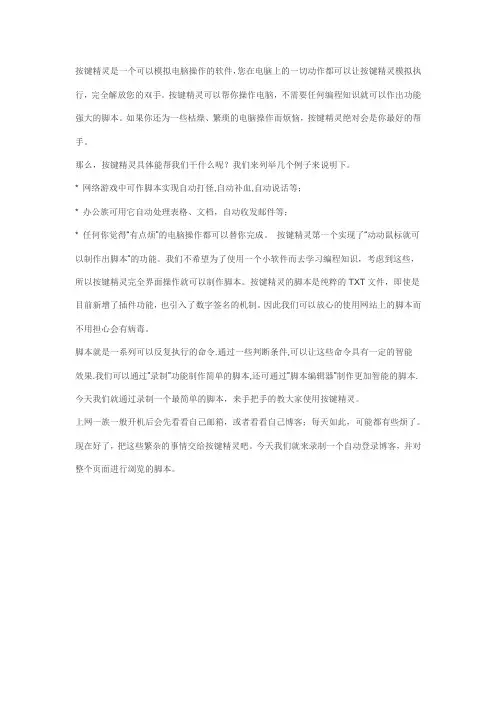
按键精灵是一个可以模拟电脑操作的软件,您在电脑上的一切动作都可以让按键精灵模拟执行,完全解放您的双手。
按键精灵可以帮你操作电脑,不需要任何编程知识就可以作出功能强大的脚本。
如果你还为一些枯燥、繁琐的电脑操作而烦恼,按键精灵绝对会是你最好的帮手。
那么,按键精灵具体能帮我们干什么呢?我们来列举几个例子来说明下。
* 网络游戏中可作脚本实现自动打怪,自动补血,自动说话等;* 办公族可用它自动处理表格、文档,自动收发邮件等;* 任何你觉得“有点烦”的电脑操作都可以替你完成。
按键精灵第一个实现了“动动鼠标就可以制作出脚本”的功能。
我们不希望为了使用一个小软件而去学习编程知识,考虑到这些,所以按键精灵完全界面操作就可以制作脚本。
按键精灵的脚本是纯粹的TXT文件,即使是目前新增了插件功能,也引入了数字签名的机制。
因此我们可以放心的使用网站上的脚本而不用担心会有病毒。
脚本就是一系列可以反复执行的命令.通过一些判断条件,可以让这些命令具有一定的智能效果.我们可以通过”录制”功能制作简单的脚本,还可通过”脚本编辑器”制作更加智能的脚本.今天我们就通过录制一个最简单的脚本,来手把手的教大家使用按键精灵。
上网一族一般开机后会先看看自己邮箱,或者看看自己博客;每天如此,可能都有些烦了。
现在好了,把这些繁杂的事情交给按键精灵吧。
今天我们就来录制一个自动登录博客,并对整个页面进行浏览的脚本。
首先,我们打开“按键精灵”。
其运行界面如下(图1):图1 运行界面打开软件后点击工具栏上“新建”项(如图2);之后进入“脚本编译器”界面(如图3)。
现在就可以正式开始编译脚本了。
图2 新建图3 脚本编译器界面在脚本编译器界面上,左键点击工具栏上“录制”项,会出现这样的情况:进入桌面,并出现一个小的对话框(如图4)。
图4录制在这个小的对话框中,左侧红色圆按钮是录制的开始,第二个蓝色方按钮是录制结束,第三个是存储录制内容。
在录制过程中该对话框可以随意移动,不会影响录制结果。
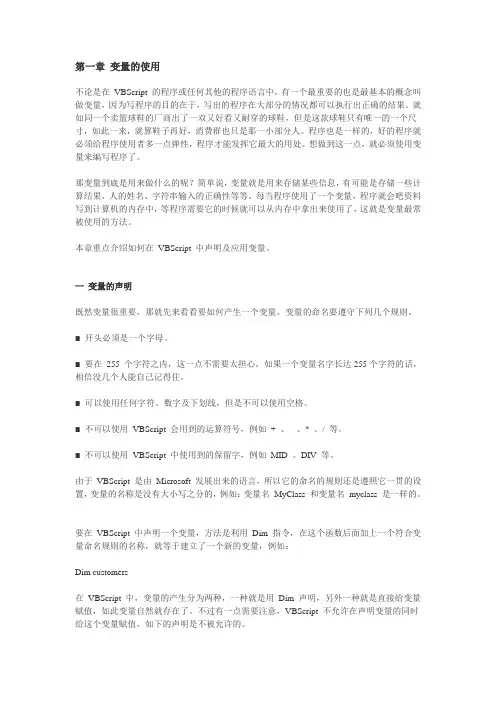
第一章变量的使用不论是在VBScript 的程序或任何其他的程序语言中,有一个最重要的也是最基本的概念叫做变量,因为写程序的目的在于,写出的程序在大部分的情况都可以执行出正确的结果。
就如同一个卖篮球鞋的厂商出了一双又好看又耐穿的球鞋,但是这款球鞋只有唯一的一个尺寸,如此一来,就算鞋子再好,消费群也只是那一小部分人。
程序也是一样的,好的程序就必须给程序使用者多一点弹性,程序才能发挥它最大的用处。
想做到这一点,就必须使用变量来编写程序了。
那变量到底是用来做什么的呢?简单说,变量就是用来存储某些信息,有可能是存储一些计算结果、人的姓名、字符串输入的正确性等等。
每当程序使用了一个变量,程序就会吧资料写到计算机的内存中,等程序需要它的时候就可以从内存中拿出来使用了,这就是变量最常被使用的方法。
本章重点介绍如何在VBScript 中声明及应用变量。
一变量的声明既然变量很重要,那就先来看看要如何产生一个变量。
变量的命名要遵守下列几个规则。
■ 开头必须是一个字母。
■ 要在255 个字符之内,这一点不需要太担心,如果一个变量名字长达255个字符的话,相信没几个人能自己记得住。
■ 可以使用任何字符、数字及下划线,但是不可以使用空格。
■ 不可以使用VBScript 会用到的运算符号,例如+ 、- 、* 、/ 等。
■ 不可以使用VBScript 中使用到的保留字,例如MID 、DIV 等。
由于VBScript 是由Microsoft 发展出来的语言,所以它的命名的规则还是遵照它一贯的设置,变量的名称是没有大小写之分的,例如:变量名MyClass 和变量名myclass 是一样的。
要在VBScript 中声明一个变量,方法是利用Dim 指令,在这个函数后面加上一个符合变量命名规则的名称,就等于建立了一个新的变量,例如:Dim customers在VBScript 中,变量的产生分为两种,一种就是用Dim 声明,另外一种就是直接给变量赋值,如此变量自然就存在了。

[General]Description=动作教程3:将脚本打包为小精灵BeginHotkey=51BeginHotkeyMod=2PauseHotkey=0PauseHotkeyMod=0StopHotkey=123StopHotkeyMod=0RunOnce=1EnableWindow=Enable=0AutoRun=0[Repeat]Type=0Number=1[Relative]SetupOCXFile=[Comment]Content=.【功能说明】.用动作脚本的方式介绍如何使用按键小精灵功能..【使用说明】.按下热键3,即可启动脚本。
..【作者介绍】.vrBrothers.Leo..【制作日期】.2006.9..[Script]//初始化的工作Dim hWndDim ax,ay,bx,byset TiShiObj = createobject("WScript.Shell")//鼠标移到屏幕正中并保存位置,这样可以显示较长时间的鼠标移动轨迹YiDongSuDu=3Gosub YiDaoZhongJianSaveMousePosMoveTo 0,0//先说明一下脚本的功能Gosub ShuoMing//按顺序执行各个功能模块Gosub XiaoJLGosub ZhiZuoJLEndScript//功能模块0:介绍这个脚本的基本情况Sub ShuoMingTiShiXinXi = "【按键精灵】动起来教程 3.0讲,制作:vrBrothers.Leo"&vbCrLf&"本教程完全自动,请勿在脚本运行时接触键盘和鼠标!"Gosub TiShiTiShiXinXi = "本讲介绍如何制作小精灵;所需时间:1分30秒"Gosub TiShiTiShiXinXi = "小精灵功能是按键精灵又一个特色,可以把脚本打包为【独立执行的EXE 程序】"Gosub TiShiTiShiXinXi = "下面我们介绍小精灵的具体制作方法"Gosub TiShiReturn ShuoMing//功能模块1:主界面移动鼠标到录制按钮,按下鼠标打开录制窗口Sub XiaoJL//选脚本TiShiXinXI = "首先必须选中一个脚本,才能打包小精灵"Gosub TiShiRestoreMousePos//第一个脚本的位置bxOpp = 321:byOpp = 140Gosub GetABPointGosub ManManYiDongLeftClick 1Delay 2000TiShiXinXI = "选中脚本后点击【小精灵】按钮进入小精灵制作界面"Gosub TiShi//小精灵按钮的相对地址bxOpp = 498:byOpp = 47Gosub GetABPointGosub ManManYiDongDelay 2000LeftClick 1Delay 3000Return XiaoJL//功能模块2:制作小精灵Sub ZhiZuoJLTiShiXinXI = "现在您看到的就是制作小精灵的界面"Gosub TiShiTiShiXinXI = "我们先给小精灵加上说明,方便其他人使用"Gosub TiShi//按6下TAB键切换到注释控件KeyPress 9,15KeyPress 13 2SayString "这是我的小精灵注释"Delay 2000TiShiXinXI = "注释加入之后点击【开始制作】按钮之后就会成功制作小精灵" Gosub TiShi//制作小精灵按钮的相对地址bxOpp = 372:byOpp = 390//bxOpp = 452:byOpp = 400Gosub GetABPointGosub ManManYiDongDelay 1000LeftClick 1TiShiXinXI = "教程结束!您的小精灵已经制作成功!"Gosub TiShiReturn ZhiZuoJL//常用:把鼠标从a点慢慢移动到b点Sub ManManYiDongPianYiX = ax-bxPianYiY = ay-byRem YiDongIf PianYiX<>0 or PianYiY<>0YiDongX =0YiDongY =0If PianYiX<>0YiDongX = -abs(PianYiX)/PianYiXEndIfIf PianYiY<>0YiDongY = -abs(PianYiY)/PianYiYEndIfMoveR YiDongX YiDongYPianYiX = PianYiX + YiDongXPianYiY = PianYiY + YiDongYDelay YiDongSuDuGoto YiDongEndIfReturn ManManYidong//常用:提示信息,过3秒自动关闭窗口的方式Sub TiShiCall TiShiObj.Popup(TiShiXinXi,3,"3秒后窗口自动关闭",0)Return TiShi//常用:获取A点和B点的坐标,A点是当前坐标点,B点是目的坐标点Sub GetABPoint//获取A点坐标信息Call GetCursorPos(ax,ay)//获取B点坐标信息,B点坐标=窗口坐标+相对坐标 Plugin hWnd=Window.Foreground()Plugin winRect=Window.GetWindowRect(hWnd)// Call MessageBox(winRect)winPoint = Split(winRect, "|", -1, 1)bx = CInt(winPoint(0)) + bxOppby = CInt(winPoint(1)) + byOppReturn GetABPoint//常用:把鼠标移动到屏幕正中Sub YiDaoZhongJianCall GetScreenResolution(intX,intY)MoveTo intX/2 intY/2Return YiDaoZhongJian//常用:屏幕上画圆Sub 画圆r=300:x0=512:y0=384:x=0:y=0:n=0While n<3.1415926*2x=x0+r*cos(n)y=y0-r*sin(n)MoveTo x yDelay 10n=n+0.03EndWhileReturn 画圆。

按键精灵文档简介:基本信息→基本介绍→使用说明→软件功能→软件特点→使用方法→更新日志→常见问题→安全认证按键精灵:按键精灵是一个模拟鼠标键盘动作的软件。
通过制作脚本,可以让按键精灵代替双手,自动执行一系列鼠标键盘动作。
按键精灵简单易用,不需要任何编程知识就可以作出功能强大的脚本。
只要在电脑前用双手可以完成的动作,按键精灵都可以替代完成.按键精灵基本信息:软件版本:按键精灵(Quick Macro) 9.0版软件大小: 7.93MB更新时间: 2011-08-11软件类别:国产软件 / 键盘鼠标软件语言:简体中文 / 繁体中文应用平台: Win9x/Win2000/WinXP/WinVista/Win7软件性质:免费软件开发商:兄弟工作组按键精灵会员注册:按键精灵基本介绍:按键精灵可以帮你操作电脑。
类似于按键精灵的软件有 "按键游侠","super-ec"等。
从编程的角度看,集合一些插件的脚本编辑、调试工具。
代码不公开。
生成的小精灵,模式化界面,界面中有广告,以此盈利软件功能:1.网络游戏中可作脚本实现自动打怪,自动补血,自动说话等;2.办公族可用它自动处理表格、文档,按键精灵自动收发邮件等3.任何觉得“有点烦”的电脑操作都可以替完成。
按键精灵软件特点:1.操作简单,非常容易上手;2.功能强大,脚本语句丰富;3.界面友好,使用鼠标就可以完成大部分脚本的制作动作4.兼容性好,支持大部分Windows下的软件5.拥有“神盾”保护功能。
按键精灵使用方法:第一步:设计脚本功能按键精灵写脚本之前要想清楚自己要做什么功能。
在这里来制作一个每隔5秒自动按F5刷新网页的脚本。
第二步:设计脚本为制作了组图来说明如何制作这个脚本。
做任何脚本都是两步:第一步先设计功能,第二步就是用按键精灵提供的命令完成这些功能。
常见问题:什么是脚本?脚本就是一系列可以反复执行的命令.通过一些判断条件,可以让这些命令具有一定的智能效果.按键精灵软件如何制作脚本?初学者可以通过”录制”功能制作简单的脚本,还可通过”脚本编辑器”制作更加智能的脚本.按键精灵软件如何使用脚本?使用步骤如下:1.制作脚本:按照个人需求从网上搜集脚本或者自己制作脚本。
[命令]按键精灵常用功能-详细解说[1]-键盘动作按键精灵常用功能-解说[版本5.0以上]首先-启动按键精灵-看到主程序界面的“小灯泡”增加按钮了吗?点击它...然后-这样就新建了一个脚本,并进入了脚本编辑器界面。
(具体参见Qmacro基础资料/cn/qmacro/)按键精灵常用功能-详细解说[1]-键盘动作-4个功能(1)单个按键的模拟-模拟键盘的单个按键动作,可以是按1下、按住不动、弹起来等3种形式,可以根据自己的需要,设定执行次数。
(2)按键组合的模拟-模拟按键组合,比如ctrl+shift+G之类的,但是不能G+H 这样子哦,那要需要的时候怎么模拟G+H呢?使用(1)功能-按下G,再按下H,就等于G+H了嘛~~~(不同步?哦,计算机的反映速度是很快的!)(3)脚本暂停按任意键继续功能-这里可以设置一个变量,用来表示可能是哪个按键,比如设置了变量key,当key这个变量变动的时候...比如key=49的时候,表示按1就能使脚本继续...那么怎么知道哪个数字对应是哪个按键?请看(4)的功能。
(4)得到按键码-在左边的空白输入一个按键,右边就显示出相应的按键码哦。
有一些特殊的按键码是多少呢?可以去下载个ASCII码表看看。
举例:打开一个记事本,光标停空白处,按1下你设定的快捷键开始执行你设计的脚本... Rem rem只是注释语句,可以做标记或解释用途。
Rem rem这一行,不会有功能,比如:KeyPress 49 10Rem 按1键10次,换行KeyPress 49 10KeyPress 13 1Rem 按下1键不动,2秒后弹起,换行KeyDown 49 1Rem 延时2000毫秒Delay 2000KeyUp 49 1KeyPress 13 1Rem 按shift+1组合键,换行KeyDown 16 1KeyPress 49 1KeyUp 16 1KeyPress 13 1Rem 提示后,等待任意键继续SayExpression "请按任意键继续吧。
按键精灵脚本教程
按键精灵是一款功能强大的自动化软件,可以帮助用户完成重复性的操作任务。
通过编写脚本,可以将按键精灵的功能发挥到极致。
本教程将为您详细介绍按键精灵脚本的基本语法和常用操作,以帮助您更好地使用按键精灵。
一、脚本语法
按键精灵脚本采用类似于VBScript的语法,非常简洁易懂。
以下是脚本的基本语法:
1. 注释:使用单引号(')进行注释,注释内容会被忽略。
例如:
' 这是一个注释
2. 变量定义:使用Dim关键字定义变量。
例如:
Dim num
3. 赋值语句:使用等号(=)进行赋值。
例如:
num = 10
4. 循环语句:使用For循环来执行重复操作。
例如:
For i = 1 to 10
' 这里是重复执行的操作
Next
5. 条件语句:使用If语句进行条件判断。
例如:
If num > 0 Then
' 符合条件时执行的操作
End If
6. 函数调用:使用Call关键字进行函数调用。
例如:
Call MyFunction()
二、脚本操作
按键精灵脚本可以实现很多功能,以下是一些常用的操作:1. 按键:使用按键精灵内置的按键函数来模拟按键操作。
例如:
Call keyDown(\。
最全面的按键精灵教程键精灵是一款自动化工具,可以模拟人类的键盘和鼠标操作,实现自动化操作。
下面是最全面的按键精灵教程。
第一部分:按键精灵基础1.安装和启动按键精灵2.基本操作界面主要分为菜单栏、工具栏和自动化操作区域。
可以通过菜单栏或工具栏选项来执行各种操作。
3.录制基本操作点击录制按钮后,按键精灵会自动记录鼠标和键盘的操作。
进行需要录制的操作,如移动鼠标、点击、按键等。
点击停止录制按钮停止录制。
4.运行和保存脚本完成录制后,可以点击运行按钮来执行录制的操作。
也可以点击保存按钮将录制操作保存为脚本,方便之后执行。
第二部分:按键精灵进阶2.流程控制在脚本中可以使用条件判断和循环等流程控制语句,实现更复杂的自动化操作。
例如,可以根据一些条件判断是否执行一些操作,或者循环执行段操作。
3.变量和函数按键精灵支持定义和使用变量,以及自定义函数。
变量可以用来存储临时数据,函数可以用来封装一段常用的操作,提高代码的复用性。
4.窗口操作按键精灵提供了丰富的窗口操作函数,可以实现对窗口的打开、关闭、最大化、最小化、移动、调整大小等操作。
可以根据应用的需求来选择合适的窗口操作函数。
第三部分:按键精灵高级技巧1.图像识别按键精灵支持图像识别技术,可以通过图像匹配来实现一些复杂的自动化操作。
例如,可以通过图像识别找到特定的图标或按钮,并进行点击。
2.OCR识别按键精灵内置了OCR(Optical Character Recognition,光学字符识别)引擎,可以实现对屏幕上的文字进行识别。
例如,可以通过OCR识别来获取一些窗口中的文字信息。
3.网络操作4.数据处理按键精灵支持对文件和数据的读取和处理。
可以通过读取文件或者抓取网页的数据,进行数据的提取、转换和存储。
总结:以上就是最全面的按键精灵教程,包括了按键精灵的基础操作、进阶技巧和高级应用。
通过学习这些内容,可以快速上手按键精灵,实现自动化操作。
最全面的按键精灵教程一、键盘命令(2~5 页)二、鼠标命令(5~13 页)三、控制命令(13~22 页)四、颜色/图像命令(22~28页)五、其他命令(28~355 页)五、网游脚本实例(35~最后)键盘命令命令名称:GetLastKey 检测上次按键检测上次按键命令功能:命令参数:参数1 整数型,可选:变量名返回值:无脚本例子:复制代码1. // 脚本运行到这一行不会暂停, 调用的时候立即返回,得到调用之前最后一次(8.x 语法)按下的按键码保存在变量Key 里。
2. Key=GetLastKey()3. If Key = 13 Then4. Msgbox " 你上次按下了回车键"5. End If脚本例子:复制代码1. // 脚本运行到这一行不会暂停, 调用的时候立即返回,得到调用之前最后一次(7.x 语法)按下的按键码保存在变量Key 里。
2. GetLastKey Key3. If Key = 134. Msgbox " 你上次按下了回车键"5. EndIf命令名称:命令功能:KeyDown 按住键盘按住命令参数:参数1 整数型,键盘虚拟码(8.X 支持按键字符)参数2 整数型,次数返回值:无脚本例子:复制代码(8.x 语法)1. //KeyDown 、KeyDownS 、KeyDownH2. //KeyDownS: 超级模拟方式, 兼容性更强, 对键盘和鼠标没有特别的要求,PS2(圆口)和USB接口的键盘都可以使用3. //KeyDownH: 硬件模拟方式, 仅支持PS(圆口)的键盘点击查看使用硬件模拟方式的注意事项4. KeyDown 65,15. //65 是A键的按键码,上面的语句表示按住A键1 次6.7. KeyDown "A",18. // 上面的支持按键字符,语句表示按住A 键1 次2. //KeyDownS: 超级模拟方式, 兼容性更强, 对键盘和鼠标没有特别的要求,PS2(圆口)和USB接口的键盘都可以使用3. //KeyDownH: 硬件模拟方式, 仅支持PS(圆口)的键盘点击查看使用硬件模拟方式的注意事项4. KeyDown 65,15. //65 是A键的按键码,上面的语句表示按住A键1 次KeyPress 按键键盘按键参数1 整数型,键盘虚拟码(8.X 支持按键字符)参数2 整数型,次数无复制代码1. //KeyPress 、KeyPressS 、KeyPressH2. //KeyPressS: 超级模拟方式, 兼容性更强, 对键盘和鼠标没有特别的要求,PS2(圆口)和USB接口的键盘都可以使用3. //KeyPressH: 硬件模拟方式,仅支持PS(圆口)的键盘点击查看使用硬件模拟方式的注意事项4. KeyPress 65,15. //65 是A 键的按键码,上面的语句表示按A 键1 次6.7. KeyPress "A",18. // 上面的支持按键字符,语句表示按A键1 次脚本例子:(7.x 语法)复制代码1. //KeyPress 、KeyPressS 、KeyPressH2. //KeyPressS: 超级模拟方式, 兼容性更强, 对键盘和鼠标没有特别的要求,PS2(圆口)和USB接口的键盘都可以使用3. //KeyPressH: 硬件模拟方式,仅支持PS(圆口)的键盘点击查看使用硬件脚本例子:(7.x 语法)命令名称:命令功能:命令参数:返回值:脚本例子:(8.x 语法)模拟方式的注意事项4. KeyPress 65,15. //65 是A 键的按键码,上面的语句表示按A 键1 次命令名称:命令功能:命令参数:返回值:脚本例子:(8.x 语法)KeyUp 弹起键盘弹起参数1 整数型,键盘虚拟码(8.X 支持按键字符)参数2 整数型,次数无复制代码脚本例子:(7.x 语法)命令名称:命令功能:命令参数:返回值:复制代码WaitKey 等待按任意键等待按任意键参数1 整数型,可选:变量名无复制代码1. Key=WaitKey()2. // 脚本运行到这一行会暂停, 当用户按下键盘后继续执行, 并且把用户的按键码保存在变量Key 里3. If Key = 13 Then4. MessageBox " 恭喜你按下了回车键"5. End If复制代码1. WaitKey Key2. // 脚本运行到这一行会暂停, 当用户按下键盘后继续执行, 并且把用户的按键码保存在变量Key 里3. If Key = 134. Msgbox " 恭喜你按下了回车键"5. EndIf、鼠标命令命令名称:命令功能:命令参数:返回值:脚本例子:(8.x 语法)脚本例子:(7.x 语法)GetCursorPos 得到鼠标位置坐标得到当前鼠标所在的位置坐标GetCursorShape 得 到 鼠 标 形 状得到当前鼠标的形状特征参数 1 整数型,参数2. // 参数: 1 可用于一些在参数 0 下无法区分鼠标形状代码的情况3. // 下面是我们普通的 WINDOWS 鼠标形状特征4. // 不同电脑上鼠标形状特征也许不同, 请使用"抓点抓色 "功能抓取正确的鼠标 形状特征5. Shape1 = 15933502876. // 下面是我们访问网页超链接时候的手型鼠标形状7. Shape2 = 10559913298. VBSCall Shape=GetCursorShape (0) 9.If shape = shape1 10.MessageBox当前鼠标形状是普通的 WINDOWS 鼠标11. ElseIf shape = shape2 12.MessageBox当前鼠标形状是手型鼠标13. Else命令名称:命令功能:命令参数: 返 回 值: 脚本例子:(8.x 语脚本例子:(7.x 语法 )整数型,鼠标的形状值14. MessageBox 不认识当前鼠标形状!15. EndIf命令名称:命令功能:命令参数:返回值:脚本例子:(8.x 语法)GetLastClick 检测上次按过的鼠标键参数1 整数型,可选:变量名无复制代码1. Mouse=GetLastClick()2. If Mouse =32770 Or Mouse =32769 Then3. Msgbox " 你按下了鼠标左键"4. End If检测上一次按下的鼠标代码脚本例子:(7.x 语法)命令名称:命令功能:命令参数:返回值:脚本例子:(8.x 语法)复制代码1. GetLastClick Mouse2. If Mouse =32770 Or Mouse =327693. Msgbox " 你按下了鼠标左键"4. EndIfLeftClick左键单击模拟点击鼠标左键1. //LeftClick 、LeftClickS 、LeftClickH2. //LeftClickS: 超级模拟方式, 兼容性更强, 对键盘和鼠标没有特别的要求,PS2(圆口)和USB接口的鼠标都可以使用3. //LeftClickH: 硬件模拟方式, 仅支持PS(圆口)的鼠标点击查看使用硬件模拟方式的注意事项4. LeftClick 55. // 在当前鼠标的位置单击鼠标左键5 次脚本例子:复制代码(7.x 语法)1. //LeftClick 、LeftClickS 、LeftClickH2. //LeftClickS: 超级模拟方式, 兼容性更强, 对键盘和鼠标没有特别的要求,PS2(圆口)和USB接口的鼠标都可以使用3. //LeftClickH: 硬件模拟方式, 仅支持PS(圆口)的鼠标点击查看使用硬件模拟方式的注意事项4. LeftClick 55. // 在当前鼠标的位置单击鼠标左键5 次命令名称:MouseWheel 鼠 标 滚 轮MiddleClick 中 键 单 击模拟点击鼠标中键 参数 1 整数型,次数 无 复制代码1. //MiddleClick 、 MiddleClickS 、 MiddleClickH2.//MiddleClickS: 超级模拟方式 , 兼容性更强 , 对键盘和鼠标没有特别的要 求,PS2( 圆口)和 USB 接口的鼠标都可以使用3.//MiddleClickH: 硬件模拟方式 , 仅支持 PS ( 圆口) 的鼠标 点击查看使用 硬件模拟方式的注意事项4. MiddleClick 55.// 在当前鼠标的位置单击鼠标中键 5 次复制代码1. //MiddleClick 、 MiddleClickS 、 MiddleClickH2.//MiddleClickS: 超级模拟方式 , 兼容性更强 , 对键盘和鼠标没有特别的要 求,PS2( 圆口)和 USB 接口的鼠标都可以使用3. //MiddleClickH: 硬件模拟方式 , 仅支持 PS ( 圆口) 的鼠标 点击查看使用硬件模拟方式的注意事项4. MiddleClick 55.// 在当前鼠标的位置单击鼠标中键 5 次1.// 在脚本开始的时候使用这个命令,可以有效防止用户误触鼠标引起脚本执行出错2. LockMouse3. Do4.Delay 10005. Loop1.// 在脚本开始的时候使用这个命令,可以有效防止用户误触鼠标引起脚本执行出错2. LockMouse3. While True4. Delay 10005. EndWhile复制代码(7.x 语法)复制代码1. // 如果滚动量为正, 向上滚动; 否则向下滚动.2. // 仅支持Windows 2000 以上的操作系统.3. MouseWheel 14. // 把鼠标滚轮向上滚动1 格MoveR 鼠标相对移动鼠标相对移动到参数1 整数型,X 距离参数2 整数型,Y 距离无复制代码1. //MoveR 、MoveRS 、MoveRH2. //MoveRS: 超级模拟方式, 兼容性更强, 对键盘和鼠标没有特别的要求,PS2(圆口)和USB接口的鼠标都可以使用3. //MoveRH: 硬件模拟方式, 仅支持PS(圆口)的鼠标点击查看使用硬件模拟方式的注意事项4. // 当前鼠标在(100,100)点, 使用下面语句5. MoveR 200,3006. // 之后,鼠标就被移到了(100+200,100+300)处,也就是坐标(300,400)2. //MoveRS: 超级模拟方式, 兼容性更强, 对键盘和鼠标没有特别的要求,PS2(圆口)和USB接口的鼠标都可以使用脚本例子:处7. // 提示: 使用硬件模拟方式不能碰键盘鼠标, 否则会导致出错命令功能:命令参数:返回值:脚本例子:(8.x 语滚动鼠标滚轮参数1 整数型,滚动量复制代码1. // 如果滚动量为正, 向上滚动; 否则向下滚动.2. // 仅支持Windows 2000 以上的操作系统.3. MouseWheel 14. // 把鼠标滚轮向上滚动1 格脚本例子:(7.x 语法)命令名称:命令功能:命令参数:返回值:脚本例子:无3.//MoveRH: 硬件模拟方式, 仅支持PS( 圆口) 的鼠标点击查看使用硬件模拟方式的注意事项4. // 当前鼠标在(100,100) 点, 使用下面语句5. MoveR 200,3006. // 之后, 鼠标就被移到了(100+200,100+300)处, 也就是坐标(300,400)处7.// 提示: 使用硬件模拟方式不能碰键盘鼠标, 否则会导致出错命令名称:MoveTo 鼠标移动命令功能:移动鼠标到命令参数:参数1 整数型,X 坐标参数2整数型,Y 坐标返回值:无脚本例子:复制代码1. //MoveTo 、MoveToS 、MoveToH(8.x 语法)2. //MoveToS: 超级模拟方式, 兼容性更强, 对键盘和鼠标没有特别的要求,PS2( 圆口) 和USB接口的鼠标都可以使用3. //MoveToH: 硬件模拟方式,仅支持PS(圆口) 的鼠标4. MoveTo 100,2005. // 把鼠标移动到(100,200) 这个点上6. intX=507. intY=1508. MoveTo intX,intY9. // 把鼠标移动到(intX,intY) 这个点上, 需要5.50 以上版本支持.脚本例子:复制代码1. //MoveTo 、MoveToS 、MoveToH(7.x 语法)2. //MoveToS: 超级模拟方式, 兼容性更强, 对键盘和鼠标没有特别的要求,PS2( 圆口) 和USB接口的鼠标都可以使用3. //MoveToH: 硬件模拟方式,仅支持PS(圆口) 的鼠标4. MoveTo 100,2005. // 把鼠标移动到(100,200) 这个点上6. intX=507. intY=1508. MoveTo intX,intY9. // 把鼠标移动到(intX,intY) 这个点上, 需要5.50 以上版本支持.命令名称: RestoreMousePos恢 复 上 次 保 存 的 鼠 标 位 置保存当前鼠标位置 命令功能: 命令参数:无返 回 值: 无 脚本例子:复制代码1.SaveMousePos(8.x 语法 )2. // 保存当前鼠标位置3.Delay 1004.MoveTo 500,205.Delay 1006.RestoreMousePos7.// 将鼠标移动到上一次保存的鼠标位置8.// 保存/ 恢复鼠标位置常用于制作网络游戏练功脚本, 脚本开始时保存鼠标位置 , 脚本结束时恢复鼠标位置 ,9.// 这样脚本执行后鼠标的位置就不会变化脚本例子:复制代码1.SaveMousePos(7.x 语法 )2. // 保存当前鼠标位置3.Delay 1004.MoveTo 500,205.Delay 1006.RestoreMousePos7.// 将鼠标移动到上一次保存的鼠标位置8.// 保存/ 恢复鼠标位置常用于制作网络游戏练功脚本, 脚本开始时保存鼠标位置 , 脚本结束时恢复鼠标位置 ,9.这样脚本执行后鼠标的位置就不会变化3. //RightClickH: 硬件模拟方式 , 仅支持 PS ( 圆口 ) 的鼠标 点击查看使用硬件模拟方式的注意事项4. RightClick 55. // 在当前鼠标的位置单击鼠标右键 5 次2. //RightClickS: 超级模拟方式 , 兼容性更强 , 对键盘和鼠标没有特别的要 求,PS2( 圆口) 和 USB 接口的鼠标都可以使用3. //RightClickH: 硬件模拟方式 , 仅支持 PS ( 圆口 ) 的鼠标 点击查看使用硬 件模拟方式的注意事项4. RightClick 55. // 在当前鼠标的位置单击鼠标右键 5 次命令名称: SaveMousePos 保 存 当 前 鼠 标 所 在 位 置命令功能: 保存当前鼠标位置 命令参数: 无 返 回 值: 无 脚本例子:复制代码1.SaveMousePos(8.x 语法 )2.// 保存当前鼠标位置3.Delay 1004.MoveTo 500,205.Delay 1006.RestoreMousePos7.// 将鼠标移动到上一次保存的鼠标位置8.// 保存/ 恢复鼠标位置常用于制作网络游戏练功脚本, 脚本开始时保存鼠标位置 , 脚本结束时恢复鼠标位置 ,9.// 这样脚本执行后鼠标的位置就不会变化脚本例子:复制代码1.SaveMousePos(7.x 语法 )2. // 保存当前鼠标位置3.Delay 1004.MoveTo 500,205.Delay 1006. RestoreMousePos脚本例子:(7.x 语法 )命令名称:Call 调 用 过 程7. // 将鼠标移动到上一次保存的鼠标位置8.// 保存/ 恢复鼠标位置常用于制作网络游戏练功脚本, 脚本开始时保存鼠标位置 , 脚本结束时恢复鼠标位置 ,9.这样脚本执行后鼠标的位置就不会变化复制代码1. WaitClick last click2. MessageBox " 您按下了 " & last click三、控制命令命令名称: 命令功能: 命令参数: 返 回 值: 脚本例子:(8.x 语WaitClick 按 任 意 鼠标 键 继 续脚本执行到这一句暂停 , 按下任意鼠标键之后继续 参数 1 整数型,可选:变量名复制代码脚本例子: (7.x 语法 )17.命令名称: Do循环命令功能: 条件循环命令参数: 参数 1 条件型,循环条件 返 回 值: 无 脚本例子:复制代码1. 例子 1 :(8.x 语法 )2. // 支持 Exit Do 命令退出循环3.i=04.Do While i=05.Msgbox " 我停不下来啦 !! 快住手 "6.Loop7.// 当循环条件成立的时候,反复执行循环体8.9.10. 例子 2 :11. i=012. Do Until i=013.Msgbox " 为什么没有循环到我呢? "14. Loop15. Msgbox " 循环结束 "16. // 当循环条件成立的时候,离开循环体 命令功能: 命令参数: 返 回 值: 脚本例子:(8.x 语调用过程参数 1 字符串型,过程名 无 复制代码1. Call 子程序 (" 我是子程序 , 被你调用了 ")2. EndScript3. // 支持中文名变量4. Sub 子程序 ( 啊 )5. Msgbox 啊6. End Sub7. // 定义一个过程 , 可以在脚本中调用这个过程脚本例子:(7.x 语法 )复制代码18.19. 例子3 :20. i=021. Do Until i=122. Msgbox " 我停不下来啦!! 快住手"23. Loop24. // 当循环条件不成立的时候,反复执行循环体25.26.27. 例子4 :28. n=029. Do While true30. Msgbox " 我将循环10 次停下来!!"31. If n>=10 Then32. // 当循环条件成立的时候,离开循环体33. Exit do34. End if35. n=n+136. Loop37. Msgbox n & " 次"38.39.40. 例子5 :41. i = 042. Do43. MessageBox "ok"44. Loop While i <> 045. // 条件放后面,前面的循环内容可以执行一次!脚本例子:(7.x 语法)命令名称:命令功能:命令参数:返回值:脚本例子:(8.x 语法)For 循环循环一定次数参数1 整数型,循环次数无3. For i=0 To 94. Delay 1005. Next6. //循环 10 次7.8. 例子 2 :9.// 支持Exit For命令退出循环10. For 1011. Delay 10012. Next13. // 循环 10 次14.15.16. 例子 3 :17. // 支持 Exit For 命令退出循环18. For i=0 to 19 step 219. Delay 10020. Next21. // 循环 10 次22.23. 例子 4 :24. // 支持 Exit For 命令退出循环25. For i=0 to 19 step 226. Delay 10027. If i>9 Then28. Exit For29. End If30. Next31. // 循环 5 次Function 函 数函数多类型脚本例子:(7.x 语法 )复制代码1.For 102.Delay 1003.EndFor4.// 循环 10 次脚本例子:(8.x 语法)复制代码1. // 支持Exit Function 命令退出函数过程2. Msgbox 函数过程(" 我是函数, 被你调用了")3. EndScript4. Function 函数过程(a)5. 函数过程=a6. End Function脚本例子:(7.x 语法)命令名称:命令功能:命令参数:返回值:脚本例子:(8.x 语法)7. // 定义一个函数过程, 可以在脚本中调用这个函数Gosub 调用子程序调用过程参数1 字符串型,过程名脚本例子:(7.x 语法)复制代码1. // 可带参数传递2. Call 子程序(" 我是子程序, 被你调用了")3. EndScript4. Sub 子程序(a)5. Msgbox a6. End Sub7. // 定义一个过程, 可以在脚本中调用这个过程复制代码1. Gosub 子程序2. EndScript3. Sub 子程序4. Msgbox " 我是子程序, 被你调用了"5. Return 子程序6. // 定义一个过程, 可以在脚本中调用这个过程无命令名称:命令功能:Goto 跳转到标记跳转到Rem 标记处命令参数: 参数 1 字符串型,标号 返 回 值: 无 脚本例子:复制代码(8.x 语法 )1.Goto 标记2. Delay 1003.Rem 标记4.Msgbox " 你直接跳到这里了 !! , 上面的延迟没有被执行 !!"5.// 跳转语句,可以跳转到 rem标记过的标记处继续执行命令名称: If如果.. 则命令功能:判断表达式命令参数: 参数 1 条件型,表达式返 回 值: 无 脚本例子:复制代码(8.x 语法 )1.例子 1 :2. i=03.If i=0 Then4.Msgbox "条件判断符合被通过 !!"5.End If6.// 通过判断表达式的取值,来执行后面的动作或控制7.8.例子 2 :9.i=110.If i=0 Then11.Msgbox " 条件判断符合被通过 !!"12.ElseIf i=1 Then13.Msgbox "否则条件判断符合被通过 !!"14.Else15.Msgbox "否则 !!"16. End If脚本例子:(7.x 语法 )复制代码1.Goto 标记2.Delay 1003.Rem 标记4.Msgbox " 你直接跳到这里了 !! , 上面的延迟没有被执行 !!"5.// 跳转语句,可以跳转到 rem标记过的标记处继续执行脚本例子:(7.x 语法)17. // 通过判断表达式的取值,来执行后面的动作或控制1. i=02. If i=03. Msgbox " 条件判断符合被通过!!"4. EndIf5. // 通过判断表达式的取值,来执行后面的动作或控命令名称:命令功能:命令参数:IfColor 颜色判断判断屏幕某点的颜色参数1 整数型,屏幕X 坐标参数2 整数型,屏幕Y 坐标参数3 字符串型,颜色16 进制值参数4 整数型,判断条件返回值:脚本例子:(8.x 语法)脚本例子:无1. 例子1 :2. // 判断条件(0: 等于1: 不等于2: 近似等于)3. IfColor 860,27,"e1b072",0 Then4. Msgbox " 颜色等于"5. Else6. Msgbox " 颜色不等于"7. End If8. // 判断坐标点(860,27)的颜色是否等于e1b0729.10.11. 例子2 :12. a=1:b=113. IfColor 650,118,"78F0E8",2 Then14. MessageBox "a"15. ElseIf b=a Then16. MessageBox "b"17. End if复制代码复制代码1. // 判断条件(0: 等于1: 不等于2: 近似等于)2. IfColor 860,27,e1b072,0(7.x 语法)(7.x 语法)3. Msgbox " 颜色等于"4. Else5. Msgbox " 颜色不等于"6. EndIf7. // 判断坐标点(860,27)的颜色是否等于e1b072命令名称:命令功能:命令参数:返回值:脚本例子:(8.x 语法)脚本例子:(7.x 语法)命令名称:命令功能:命令参数:返回值:脚本例子:(8.x 语法)Rem 标记/ 注释标记命令可当注释参数1 字符串型,文字无复制代码1. // 不支持数字开头的和符号作为标记名2. // 标记命令. 即可当注释, 也可以为Goto 跳转指令作标记3. Rem 脚本开始复制代码1. // 标记命令. 即可当注释, 也可以为Goto 跳转指令作标记2. Rem 脚本开始RestartScript重新启动脚本运行重新启动脚本运行1. For i=0 to 22. Delay 10003. Call Plugin .Msg.ShowScrTXT(0, 0, 1024, 768, " 屏幕内容脚本例子:填写" & i, "0000FF")4. Next5. RestartScript // 重新启动脚本运行命令名称:命令功能:命令参数:返回值:脚本例子:(8.x 语法)Select 情况条件选择根据情况选择条件判断参数1 条件型,情况1. // 不支持判断语句如:Case a>02. UserVar 变量=0 " 输入(0~9 )数字"3. //<> ----------------- 以下是选择条件结结构判断4. Select Case 变量5. Case 06. Msgbox " 你输入的数字为:0"7. Case 18. Msgbox " 你输入的数字为:1"9. Case 210. Msgbox " 你输入的数字为:2"11. Case 312. Msgbox " 你输入的数字为:3"13. Case 414. Msgbox " 你输入的数字为:4"15. Case 516. Msgbox " 你输入的数字为:5"17. Case 618. Msgbox " 你输入的数字为:6"19. Case 720. Msgbox " 你输入的数字为:7"21. Case 822. Msgbox " 你输入的数字为:8"23. Case 924. Msgbox " 你输入的数字为:9"25. Case Else26. Msgbox " 你输入的数字不正确,请输入(0~9 )数字!"27. End Select复制代码脚本例子:(7.x 语法)命令名称:复制代码1. 无Sub 子程序(7.x 语法 )命令功能: 命令参数: 返 回 值: 脚本例子: (8.x 语法 ) 参数 1 字符串型,过程名无复制代码1.// 支持 Exit Sub命令退出子程序过程2.Call 子程序 ()3.EndScript4.Sub 子程序 ()5.Msgbox " 我是子程序, 被你调用了 "6.End Sub7.// 定义一个过程, 可以在脚本中调用这个过程定义一个过程脚本例子: (7.x 语法 ) 命令名称: 命令功能: 命令参数: 返 回 值: 脚本例子: (8.x 语法 ) While 如 果 .. 则 循环条件循环参数 1 条件型,循环条件 无1. i=02. While i=03. Msgbox "我停不下来啦 !! 快住手 "4. Wend5. // 当循环条件成立的时候,反复执行循环体复制代码脚本例子:复制代码1.i=02.While i=03.Msgbox "我停不下来啦 !! 快住手 "4. EndWhile5. // 当循环条件成立的时候,反复执行循环体四、颜色/ 图像命令命令名称:FindCenterColor中心找色命令功能:在屏幕区域从中心开始查找指定的颜色命令参数:参数1 整数型,屏幕左上角x 坐标参数2 整数型,屏幕左上角y 坐标参数3 整数型,屏幕右下角x 坐标参数4 整数型,屏幕右下角y 坐标参数5 字符串型,16 进制颜色值参数6 整数型,返回x 坐标参数7 整数型,返回y 坐标返回值:脚本例子:(8.x 语法) 复制代码1. //FindCenterColor left,top,right,bottom,c,x,y2. // 在区域内从中心到外围找颜色为c 的点,把坐标保存在变量x 和y 中3. //left,top,right,bottom 都是整数或者整数型变量,说明了区域的左,上,右,下界限4. // 颜色是类似于"0000FF" 的字符串,如果不取变量,别忘了加双引号5. // 如果没有找到这个颜色,则x 和y 的值都被置为-16. FindCenterColor 0,0,800,600,"0000FF",x,y7. If x>0 and y>0 Then8. MoveTo x,y9. End If10. // 在区域(0,0,800,600) 中找红色( "0000FF" )的点,如果找到,则把鼠标移动到这个点脚本例子:(7.x 语法) 复制代码1. //VBSCall FindCenterColor(left,top,right,bottom,c,x,y)2. // 在区域内从中心到外围找颜色为c 的点,把坐标保存在变量x 和y 中3. //left,top,right,bottom 都是整数或者整数型变量,说明了区域的左,上,右,下界限(7.x 语法 )4. // 颜色是类似于 "0000FF" 的字符串,如果不取变量,别忘了加双引号5. // 如果没有找到这个颜色, 则 x 和 y 的值都被置为-16.VBSCall FindCenterColor(0,0,800,600,"0000FF",x,y)7. If x>0 and y>08.MoveTo x,y9. EndIf10. // 在区域 (0,0,800,600)中找红色( "0000FF" )的点,如果找到,则把鼠标移动到这个点FindColor 找 色无复制代码1. //FindColor left,top,right,bottom,c,x,y2. // 在区域内从左到右,从上到下找颜色为 c 的点,把坐标保存在变量 x 和 y 中3. //left,top,right,bottom 都是整数或者整数型变量,说明了区域的左, 上,右,下界限4. // 颜色是类似于 "0000FF" 的字符串,如果不取变量,别忘了加双引号5. // 如果没有找到这个颜色,则 x 和 y 的值都被置为 -16. FindColor 0,0,800,600,"0000FF",x,y7. If x>0 and y>0 Then8. MoveTo x,y9. End If10. // 在区域 (0,0,800,600) 中找红色( "0000FF" )的点,如果找到,则把鼠 标移动到这个点复制代码1. //VBSCall FindColor(left,top,right,bottom,c,x,y)命令名称: 命令功能: 命令参数:返 回 值:脚本例子:(8.x 语法 )脚本例子:2. // 在区域内从左到右,从上到下找颜色为c 的点,把坐标保存在变量x 和y 中3. //left,top,right,bottom 都是整数或者整数型变量,说明了区域的左,上,右,下界限4. // 颜色是类似于"0000FF" 的字符串,如果不取变量,别忘了加双引号5. // 如果没有找到这个颜色,则x 和y 的值都被置为-16. VBSCall FindColor(0,0,800,600,"0000FF",x,y)7. If x>0 and y>08. MoveTo x,y9. EndIf10. // 在区域(0,0,800,600) 中找红色( "0000FF" )的点,如果找到,则把鼠标移动到这个点命令名FindColorEx 模糊找色称:命令功在屏幕区域模糊查找指定的颜色能:命令参参数1 整数型,屏幕左上角x 坐标数:参数2 整数型,屏幕左上角y 坐标参数3 整数型,屏幕右下角x 坐标参数4 整数型,屏幕右下角y 坐标参数5 字符串型,16 进制颜色值参数6 整数型,查找方式参数7 整数型,相似度参数8 整数型,返回x 坐标参数9 整数型,返回y 坐标返回无值:脚本例复制代码1. //FindColorEx left,top,right,bottom,c,type,similar,x,y子:2. // 在区域内找颜色为c 的点,把坐标保存在变量x 和y 中(8.x 语 3. //left,top,right,bottom 都是整数或者整数型变量,说明了区域的左,上,右,下界限法)4. // 颜色是类似于"0000FF" 的字符串,如果不取变量,别忘了加双引号5. //type 表示查找方式。
按键精灵常用功能-详细解说[命令] 按键精灵常用功能,详细解说[1],键盘动作按键精灵常用功能,解说[版本5.0以上]首先,启动按键精灵,看到主程序界面的“小灯泡”增加按钮了吗,点击它... 然后,这样就新建了一个脚本,并进入了脚本编辑器界面。
(具体参见Qmacro基础资料)按键精灵常用功能,详细解说[1],键盘动作,4个功能(1)单个按键的模拟,模拟键盘的单个按键动作,可以是按1下、按住不动、弹起来等3种形式,可以根据自己的需要,设定执行次数。
(2)按键组合的模拟,模拟按键组合,比如ctrl,shift,G之类的,但是不能G,H 这样子哦,那要需要的时候怎么模拟G,H呢,使用(1)功能,按下G,再按下H,就等于G,H了嘛~~~(不同步,哦,计算机的反映速度是很快的~)(3)脚本暂停按任意键继续功能,这里可以设置一个变量,用来表示可能是哪个按键,比如设置了变量key,当key这个变量变动的时候...比如key,49的时候,表示按1就能使脚本继续...那么怎么知道哪个数字对应是哪个按键,请看(4)的功能。
(4)得到按键码,在左边的空白输入一个按键,右边就显示出相应的按键码哦。
有一些特殊的按键码是多少呢,可以去下载个ASCII码表看看。
举例:打开一个记事本,光标停空白处,按1下你设定的快捷键开始执行你设计的脚本... Rem rem只是注释语句,可以做标记或解释用途。
Rem rem这一行,不会有功能,比如:KeyPress 49 10Rem 按1键10次,换行KeyPress 49 10KeyPress 13 1Rem 按下1键不动,2秒后弹起,换行KeyDown 49 1Rem 延时2000毫秒Delay 2000KeyUp 49 1KeyPress 13 1Rem 按shift,1组合键,换行KeyDown 16 1KeyPress 49 1KeyUp 16 1KeyPress 13 1Rem 提示后,等待任意键继续ships of 72 and a half the Harbour, like room Tao Yuan. Triangle at the cemetery (Shanghai, Nanjing and Hangzhou), and the small triangle (Soviet Union, Ka, Lake) where the hinterland, at the junction of Jiangsu, East, South and west sides respectively, and jiaxing in Zhejiang Province, Wuzhen, Nanxun town and connected. After the liberation, 17 townships, Yan Tomb, provided there is a town, District Administration had in town. A unique geographical environment, has become the military's battleground. On November 5, 1937, Japan 10th army landed in Hangzhou Bay, North Bay, on November 12, Shanghai fell. Part of the Japanese army to the North along the flood of jiaxing railway,Jiujiang road, invaded Wu Jiang. On November 18, the Japanese army occupied Wujiang city. Stationed in Wujiang'sSayExpression "请按任意键继续吧。
按键精灵常用语法及使用方法按键精灵是专业的按键、鼠标自动化工具,可以模拟人工操作,实现自动化任务。
按键精灵使用简单,可用于各种自动化任务,如批量文件操作、键盘输入、鼠标点击、窗口操作等。
下面将介绍按键精灵的常用语法和使用方法。
1.基本的按键精灵脚本结构按键精灵脚本由一系列指令组成,每个指令占一行。
指令的顺序决定了按键精灵的执行顺序。
以下是一个简单的按键精灵脚本示例:```//单行注释,以双斜线开头//定义一个延迟函数,单位为毫秒var delay = 1000;// 在记事本中输入 "Hello World!"keypad.press("win+r");keypad.wait(delay);keypad.type("notepad");keypad.press("enter");keypad.wait(delay);keypad.type("Hello World!");```2.延迟在按键精灵脚本中,我们可以使用延迟函数来控制指令的执行时间间隔,防止执行过快导致错误。
可以使用 wait 函数来实现延迟,如`keypad.wait(1000)` 表示延迟 1000 毫秒(即1秒)。
3.键盘输入按键精灵可以模拟键盘输入,使用 type 函数。
例如,`keypad.type("Hello World!")` 表示输入字符串 "Hello World!"。
可以使用特殊按键名称(如 "enter"、"tab")模拟特殊按键的输入。
4.鼠标操作按键精灵也可以模拟鼠标操作,如点击、拖拽等。
使用鼠标操作时,可以使用 press 和 move 函数。
例如,`keypad.press("left")` 表示按下鼠标左键,`keypad.move(100, 100)` 表示将鼠标移动到坐标 (100, 100)。
运算符与表达式(运算符)
此文为小妖首发于按键精灵论坛。
借百度平台转发,希望能够帮到学按键的朋友。
说完数据类型,本来该说说变量定义的。
不过,按键变量定义很简单。
只要遵循变量名定义就行了。
如果不清楚的直接看官方教程就行了。
小妖就不再啰嗦。
而数组的定义,小妖也有过帖子,这儿直接把帖子贴出来。
不清楚的可以去看看。
关于数组定义问题(仅限于新手对数组定义不明白者,不牵扯高级
运用)
这一期,我们来介绍运算符与表达式。
因为较长,所以分两小节。
第一小节介绍的是运算符,第二小节介绍表达式。
其实这章知识非常多,也非常重要。
我这儿只能作为介绍,而不能作为学习课程。
希望大家知道学习要点之后,自己增加知识点的了解以及具体到按键精灵上调试运用。
这样,才能达到学习的目的。
运算符:运算符用于执行程序代码运算,会针对一个以上操作数项目来进行运算。
例如:2+3,其操作数是2和3,而运算符则是“+”。
(百度百科)
运算符主要分为:
算术运算符。
字符串运算符(连接运算符)。
关系运算符(比较运算符)。
赋值运算符。
逻辑运算符。
算数运算符:
主要有:乘法(*),除法(/),加法(+),减法(-),整除(\),求余(MOD),乘方(^),负号(-)。
优先级高到低为(并排为同级):
负号(-);
求幕运算符(^);
乘法(*),除法(/);
整除(\);
求余(MOD);
加法(+),减法(-)。
乘方、负号和四则运算(^、+、-、*、/)的运算符大家应该知道。
这儿说整除和求余(\、MOD)。
整除(\):用于两个数相除并返回以整数形式表示的结果。
语法
result = number1\number2 (按键运算符说明)
例:
1.TracePrint 5\2 // 5\2值为2
求余(MOD): 用于两个数值相除并返回其余数。
语法
result = number1 Mod number2(按键运算符说明)
例:
1.TracePrint 5 MOD 2 // 5 MOD 2 值为1
字符串运算符(连接运算符):
连接运算符是指可以将一个或多个文连接为一个组合文本的运算符号。
即使用和号(&) 加入或连接一个或更多文本字符串以产生一串文本。
当然,按键这儿字符串运算符还有一个加号(+)。
和号(&):将两个字符串首尾相连变成一个字符串。
语法
result = expression1 & expression2
result 任意变量。
expression1 任意表达式。
expression2 任意表达式。
例:
1.TracePrint "132" & 123 //只含有数字的字符串与数字合并
2.TracePrint 132 & 123 //两个只含有数字的字符串合并
3.TracePrint 132 & "abc" //数字与字符串合并
调试结果:
脚本我的脚本1.Q ,第1行:132123
脚本我的脚本1.Q ,第2行:132123
脚本我的脚本1.Q ,第3行:132abc
加号(+):如果字符串是数字与字符串合并,则将数字字符串转换为数字并相加。
否则将两个字符串首尾相连变成一个字符串。
例:
1.TracePrint "123" + 123 //只含有数字的字符串与数字合并
2.TracePrint "132" + "123" //两个只含有数字的字符串合并
3.TracePrint 132 + "abc" //数字与字符串合并
调试信息:
脚本我的脚本1.Q ,第1行:246
脚本我的脚本1.Q ,第2行:132123
脚本我的脚本1.Q ,第3行:类型不匹配:'[string: "abc"]',从调试信息,我们会发现,&与+不同的地方就是,如果是数字字符串与数字,+会自动的把它转换成数字并相加。
如果是数字与含有字母的字符串运算的时候会出错,类型不匹配。
关系运算符(比较运算符):
按键共有6个。
和数学的没区别。
返回值上,只有真(true)、假(false)两种。
=(相等):
第一个表达式的值与第二个表达式的值是否相等?
1 =
2 False
<>(不等):
第一个表达式的值与第二个表达式的值是否不等?
1 <>
2 True
1 <> 1 False
<(小于):
第一个表达式的值是否比第二个表达式的值小?
1< 2 True
2< 1 False
1< 1 False
>(大于):
第一个表达式的值是否比第二个表达式的值大?
1 >
2 False
1> 1 False
2 > 1 True
<=(小于或等于):
第一个表达式的值是否小于或等于第二个表达式的值?
1 <=
2 True
1<= 1 True
2<= 1 False
>=(大于或等于):
第一个表达式的值是否大于或等于第二个表达式的值?
1>=1 True
2>= 1 True
赋值运算符:
赋值运算符即赋值语句(=)将运算符右侧的值赋予左侧的变量,其语法如下
variable=value
参数variable可以是任何变量或任何可编写的属性。
参数value可以使用任何文本,常数,表达式或返回值的函数调用。
这儿我们就懒得啰嗦了,前面已经说过。
例子就是
1.Dim i // 定义变量 i
2.i = 0 // 给 i 赋值 0
逻辑运算符:
主要有Not(非)、And(与)、Or(或)、Xor 、Eqv 、Imp 。
我只说主要用到的三个。
其他的,大家自己到命令库里面看或者是网上学习。
Not(非):用于对表达式执行逻辑非运算。
语法
result = Not expression
result 任意数值变量。
expression 任意表达式。
也就是说,任何表达式进过Not 之后,就会得到与它相反的值。
例:
1.TracePrint NOT (1 = 1)
2.TracePrint NOT (1 <> 1)
调试结果:
脚本我的脚本1.Q ,第1行:0
脚本我的脚本1.Q ,第2行:-1
大家都知道,1=1,是正确的,返回值应该是 -1(真)。
加NOT 之后得到的是0(假)。
And(与):用于对两个表达式进行逻辑与运算。
语法
result =expression1 And expression2
result 任意数值变量。
expression1 任意表达式。
expression2 任意表达式。
And(与)运算,两边的表达式中,有一个为假,则运算结果就为假。
例:
1.TracePrint 1 = 1 and 2 = 2 //第一个为真、第二个也为真
2.TracePrint 1 = 2 and 2 = 2 //第一个为真、第二个为假
3.TracePrint 1 = 2 and 2 = 1 //第一个为假、第二个也为假
调试结果:
Or(或):用于对两个表达式进行逻辑或运算。
result = expression1 Or expression2
result 任意数值变量。
expression1 任意表达式。
expression2 任意表达式。
例:
1.TracePrint 1 = 1 or 2 = 2 //第一个为真、第二个也为真
2.TracePrint 1 = 2 or 2 = 2 //第一个为真、第二个为假
3.TracePrint 1 = 2 or 2 = 1 //第一个为假、第二个也为假
调试结果:
脚本我的脚本1.Q ,第1行:-1
脚本我的脚本1.Q ,第2行:-1
脚本我的脚本1.Q ,第3行:0
大家可以看到,只要有一个是真的,那么就是真的。
本章结束。